根据一列名称来创建一对工作表,工作表的名称就是这一列数据中的数据,这该怎么办?这里分享一个快速创建的方法,不使用任何vba代码,手工操作就可以完成。
- 打开Excel,选中我们工作表名称这一列数据
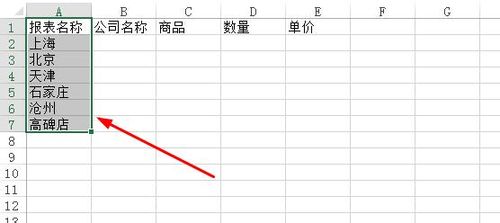
- 在插入选项下,找到数据透视表,我们点击它
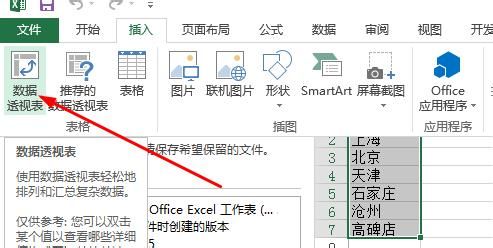
- 打开了一个对话框,我们看到选中的区域已经添加到了对话框中,直接点击确定按钮
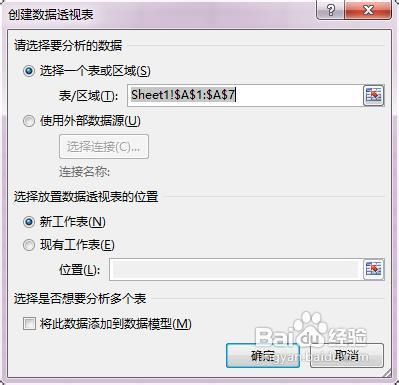
- 在工作表的右侧出现了一个对话框,如图所示,首选勾选报表名称,这是我们选择的数据的第一个单元格的值
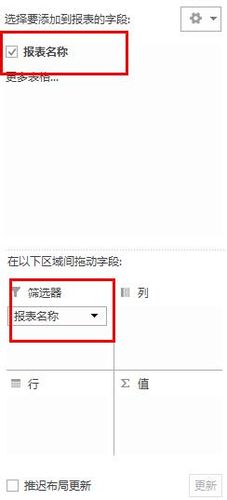
- 在分析选项下找到【选项】菜单,如图所示,在选项菜单中,点击【显示报表筛选页】

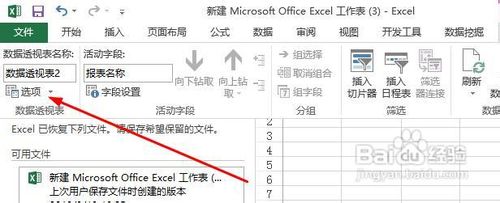
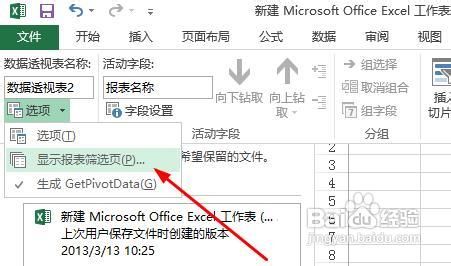
- 出现了一个对话框,直接点击确定按钮
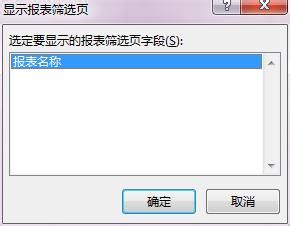
- 我们看到,工作表已经创建好了,接着设置工作表的格式,如图所示
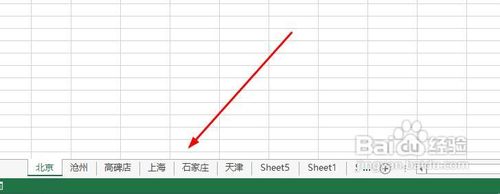
- 将列标题复制下载
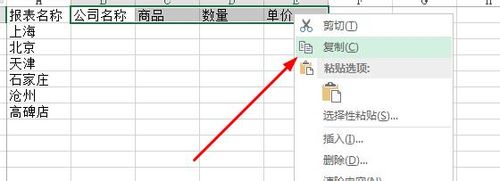
- 选中所有的单元格,方法是使用shift键,点击【北京】和【sheets5】,这样之间的工作表就选中了
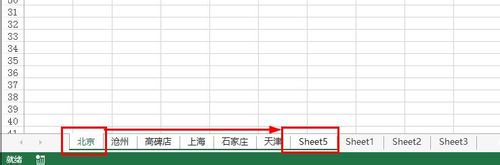
- 将复制好的内容粘贴到【北京】工作表,这样所有的被选中的工作表中都粘贴了这个列标题,这样具有相同格式的大量工作表就创建完成了
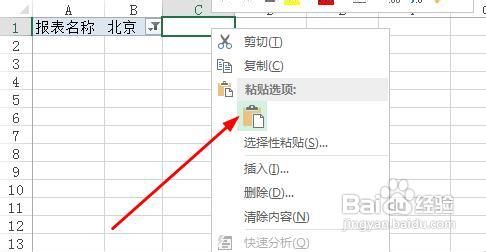
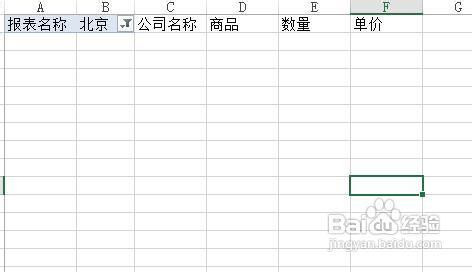
转载请注明来自DataScience.
邮箱: 675495787@qq.com